Reglas de procesamiento de alertas
Nota
Las reglas de procesamiento de alertas se conocían anteriormente como "reglas de acción". Para compatibilidad con versiones anteriores, el tipo de recurso de Azure de estas reglas sigue siendo Microsoft.AlertsManagement/actionRules.
Las reglas de procesamiento de alertas permiten aplicar el procesamiento en las alertas desencadenadas. Las reglas de procesamiento de alertas son diferentes de las reglas de alerta. Las reglas de alerta generan nuevas alertas, mientras que las reglas de procesamiento de alertas modifican las alertas desencadenadas a medida que se desencadenan.
Puede usar reglas de procesamiento de alertas para agregar grupos de acciones o quitar (suprimir) grupos de acciones de las alertas desencadenadas. Las reglas de procesamiento de alertas se pueden aplicar a diferentes ámbitos de recursos, desde un único recurso a una suscripción completa, siempre y cuando estén dentro de la misma suscripción que la regla de procesamiento de alertas. También permiten aplicar varios filtros o hacer que la regla funcione según una programación predefinida.
Aquí se describen algunos casos de uso comunes para las reglas de procesamiento de alertas.
Supresión de notificaciones durante el mantenimiento planeado
Muchos clientes configuran un tiempo de mantenimiento planeado para los recursos, ya sea de manera puntual o según una programación periódica. El mantenimiento planeado puede abarcar un único recurso, como una máquina virtual, o varios recursos, como todas las máquinas virtuales de un grupo de recursos. De esta manera, puede optar por dejar de recibir notificaciones de alertas para esos recursos durante la ventana de mantenimiento. En otros casos, es posible que prefiera no recibir notificaciones de alertas fuera del horario comercial. Las reglas de procesamiento de alertas permiten lograrlo.
Puede suprimir las notificaciones de alerta deshabilitando las propias reglas de alerta al principio de la ventana de mantenimiento y volver a habilitarlas una vez finalizado el mantenimiento. En ese caso, las alertas no se activarán en primer lugar. Ese enfoque tiene varias limitaciones:
- Este enfoque solo es práctico si el ámbito de la regla de alerta es exactamente el ámbito de los recursos en mantenimiento. Por ejemplo, una sola regla de alerta podría abarcar varios recursos, pero solo uno de esos recursos está pasando por mantenimiento. Por tanto, si deshabilita la regla de alertas, no recibirá una alerta cuando los recursos restantes que cubre esa regla produzcan problemas.
- Es posible que muchas reglas de alertas cubran el recurso. La actualización de todas ellas lleva mucho tiempo y es propensa a errores.
- Es posible que algunas alertas no se creen mediante una regla de alerta, como las alertas de Azure Backup.
En todos estos casos, una regla de procesamiento de alertas proporciona una manera fácil de suprimir notificaciones.
Administración a escala
La mayoría de los clientes tienden a definir algunos grupos de acciones que se usan repetidamente en sus reglas de alertas. Por ejemplo, es posible que quiera llamar a un grupo de acciones específico cada vez que se activa una alerta de gravedad alta. A medida que crece el número de reglas de alertas, resulta cada vez más difícil asegurarse de que cada regla de alerta tenga el conjunto correcto de grupos de acciones.
Las reglas de procesamiento de alertas permiten especificar esa lógica en una sola regla, en lugar de tener que establecerla de forma coherente en todas las reglas de alertas. También cubren los tipos de alertas que no se generan mediante una regla de alerta.
Agregar grupos de acciones a todos los tipos de alerta
Las reglas de alerta de Azure Monitor permiten seleccionar qué grupos de acciones se desencadenarán cuando se activen sus alertas. Sin embargo, no todos los orígenes de alertas de Azure permiten especificar grupos de acciones. Algunos ejemplos de estas alertas incluyen alertas de Azure Backup, alertas de estado de Información de máquina virtual, Azure Stack Edge y Azure Stack Hub.
Para esos tipos de alertas, puede usar reglas de procesamiento de alertas para agregar grupos de acciones.
Nota
Las reglas de procesamiento de alertas no afectan a las alertas de Azure Service Health.
Ámbito y filtros para reglas de procesamiento de alertas
En esta sección se describen el ámbito y los filtros para las reglas de procesamiento de alertas.
Cada regla de procesamiento de alertas tiene un ámbito. Un ámbito es una lista de uno o varios recursos de Azure específicos, un grupo de recursos específico o una suscripción completa. La regla de procesamiento de alertas se aplica a las alertas que se han activado en los recursos de ese ámbito. No se puede crear una regla de procesamiento de alertas en un recurso a partir de una suscripción diferente.
También puede definir filtros para restringir qué subconjunto específico de alertas se ve afectado dentro del ámbito En la siguiente tabla se describen los filtros disponibles.
| Filter | Descripción |
|---|---|
| Contexto de alerta (carga) | La regla solo se aplica a las alertas que contienen cualquiera de las cadenas del filtro en la sección de contexto de alerta de la alerta. En esta sección se incluyen campos específicos de cada tipo de alerta. |
| Id. de regla de alerta | La regla solo se aplica a las alertas de una regla de alerta específica. El valor debe ser el id. de recurso completo; por ejemplo, /subscriptions/SUB1/resourceGroups/RG1/providers/microsoft.insights/metricalerts/MY-API-LATENCY. Para localizar el id. de regla de alertas, abra una regla de alerta específica en el portal, seleccione Propiedades y copie el valor del Id. de recurso. También puede localizarla mediante la enumeración de las reglas de alertas de PowerShell o la CLI de Azure. |
| Nombre de la regla de alertas | La regla solo se aplica a las alertas con este nombre de regla de alerta. También puede ser útil con un operador Contains. |
| Descripción | La regla solo se aplica a las alertas que contienen la cadena especificada en el campo de descripción de la regla de alerta. |
| Condición de supervisión | La regla solo se aplica a las alertas con la condición de monitor especificada, ya sea Activada o Resuelta. |
| Servicio de supervisión | La regla solo se aplica a las alertas de cualquiera de los servicios de supervisión especificados que envían la señal. Hay diferentes servicios disponibles en función del tipo de señal. Por ejemplo: - Plataforma: para las señales de métricas, el servicio de supervisión es el espacio de nombres de métricas. "Plataforma" significa que el proveedor de recursos proporciona las métricas, es decir, "Azure".- Azure.ApplicationInsights: métricas notificadas por el cliente, enviadas por el SDK de Application Insights.- Azure.VM.Windows.GuestMetrics: métricas de invitado de máquina virtual recopiladas por una extensión que se ejecuta en la máquina virtual. Puede incluir contadores de rendimiento del sistema operativo integrados y contadores de rendimiento personalizados.- <Espacio de nombres personalizado>: espacio de nombres de métricas personalizado que contiene métricas personalizadas enviadas con la API de métricas de Azure Monitor.- Log Analytics: servicio que proporciona las señales "Búsqueda de registros personalizada" y "Registro (consulta guardada)".- Registro de actividad – Administrativo: servicio que proporciona los eventos del registro de actividad "Administrativo".- Registro de actividad : directiva: servicio que proporciona los eventos del registro de actividad "Directiva".- Registro de actividad: escalabilidad automática: servicio que proporciona los eventos de registro de actividad de "Escalado automático".- Registro de actividad – Seguridad: servicio que proporciona los eventos del registro de actividad "Seguridad".- Mantenimiento de los recursos: servicio que proporciona el estado de mantenimiento de nivel de recurso.- Mantenimiento del servicio: servicio que proporciona el estado de mantenimiento de nivel de suscripción. |
| Resource | La regla solo se aplica a las alertas del recurso de Azure especificado. Por ejemplo, puede usar este filtro con No es igual a para excluir uno o varios recursos cuando el ámbito de la regla sea una suscripción. |
| Resource group | La regla solo se aplica a las alertas del recurso de Azure especificado. Por ejemplo, puede usar este filtro con No es igual a para excluir uno o varios grupos de recursos cuando el ámbito de la regla sea una suscripción. |
| Tipo de recurso | La regla solo se aplica a las alertas de recursos de los tipos de recursos especificados, como las máquinas virtuales. Puede usar Es igual a para que coincida con uno o varios recursos específicos. También puede usar Contains para que coincida con un tipo de recurso y todos sus recursos secundarios. Por ejemplo, use resource type contains "MICROSOFT.SQL/SERVERS" para hacer coincidir ambos servidores SQL y todos sus recursos secundarios, como bases de datos. |
| severity | Esta regla solo se aplica a las alertas con los niveles de gravedad seleccionados. |
Filtros de reglas de procesamiento de alertas
- Si define varios filtros en una regla, se aplicarán todas las reglas. Hay un AND lógico entre todos los filtros.
Por ejemplo, si estableceresource type = "Virtual Machines"yseverity = "Sev0", la regla solo se aplicará a las alertasSev0en las máquinas virtuales del ámbito. - Cada filtro puede incluir hasta cinco valores. Hay un OR lógico entre los valores.
Por ejemplo, si establece que la descripción contiene "X, Y" (en el campo no es necesario escribir las comillas), la regla solo se aplica a las alertas cuya descripción contiene "X" o "Y". - Tenga en cuenta que los espacios antes, después o entre las cadenas que se harán coincidir afectarán a la coincidencia del filtro.
¿Qué debe hacer esta regla?
Elija una de las acciones siguientes:
- Eliminación: esta acción quita todos los grupos de acciones de las alertas activadas afectadas. Por tanto, las alertas activadas no invocarán ninguno de los grupos de acciones, ni siquiera al final de la ventana de mantenimiento. Esas alertas activadas seguirán siendo visibles cuando se enumeren las alertas en el portal, Azure Resource Graph, API o PowerShell. La acción de eliminación tiene una prioridad más alta sobre la acción Aplicar grupos de acciones. Si una única alerta desencadenada se ve afectada por diferentes reglas de procesamiento de alertas de ambos tipos, se suprimirán los grupos de acciones de esa alerta.
- Aplicar grupos de acciones: esta acción agrega uno o varios grupos de acciones a las alertas activadas afectadas.
¿Cuándo se debe aplicar esta regla?
Puede controlar cuándo se aplicará la regla. De manera predeterminada, la regla siempre está activa. Puede seleccionar una ventana única para que se aplique esta regla o bien una ventana periódica, como una periodicidad semanal.
Configuración de una regla de procesamiento de alertas
Para acceder a las reglas de procesamiento de alertas, vaya a la página principal Alertas de Azure Monitor. A continuación, puede seleccionar Reglas de procesamiento de alertas para ver y administrar las reglas existentes. También puede seleccionar Crear>reglas de procesamiento de alertas para abrir el nuevo asistente de reglas de procesamiento de alertas.
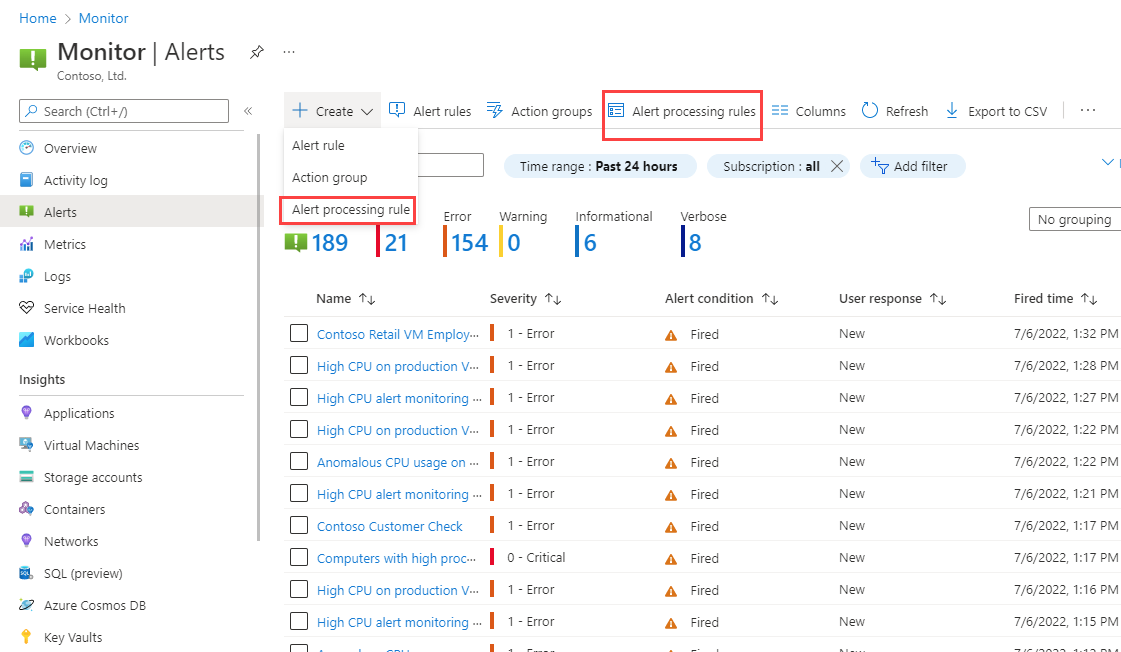
Vamos a revisar el nuevo asistente de reglas de procesamiento de alertas.
En la pestaña Ámbito, seleccione qué alertas activadas cubre esta regla. Elija el alcance de los recursos cuyas alertas se cubrirán. Puede elegir varios recursos y grupos de recursos o una suscripción completa. También puede agregar filtros de manera opcional, como se ha descrito anteriormente.
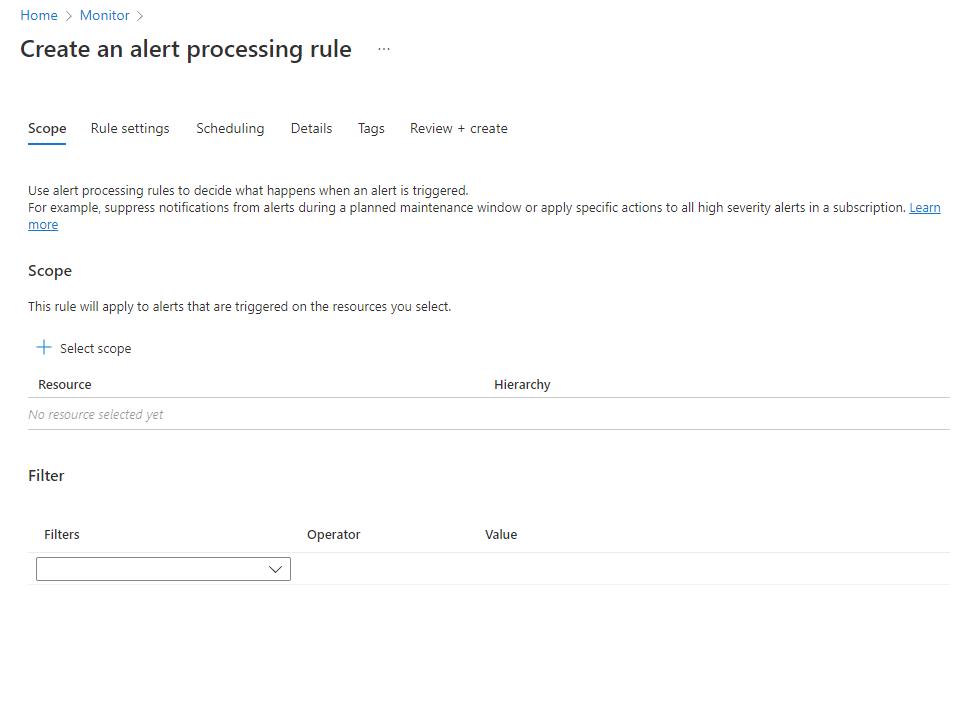
En la pestaña Configuración de la regla, seleccione la acción que se va a aplicar en las alertas afectadas. Elija entre Eliminar notificaciones o Aplicar grupo de acciones. Si elige Aplicar grupo de acciones, puede seleccionar grupos de acciones existentes al seleccionar Agregar grupos de acciones. También puede crear un nuevo grupo de acciones.
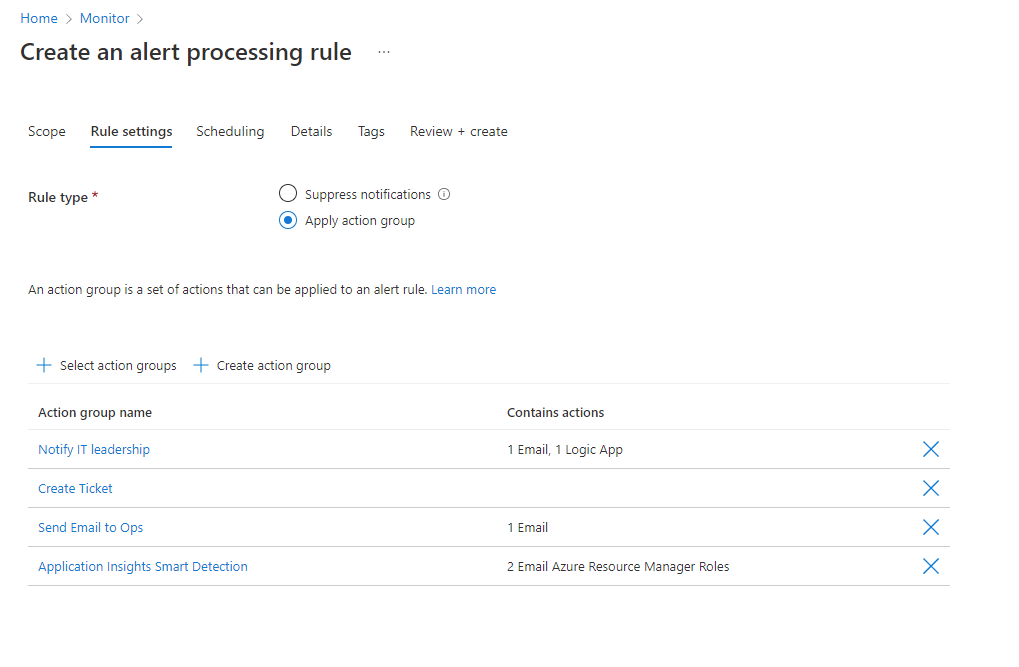
En la pestaña Programación, seleccione una programación opcional para la regla. De manera predeterminada, la regla funciona todo el tiempo, a menos que la deshabilite. Puede establecerlo para que funcione en una hora específica o bien puede configurar una programación periódica.
Veamos un ejemplo de una programación para un mantenimiento planeado único e iniciado durante la noche. Se inicia por la noche y dura hasta la mañana siguiente, en una zona horaria específica.
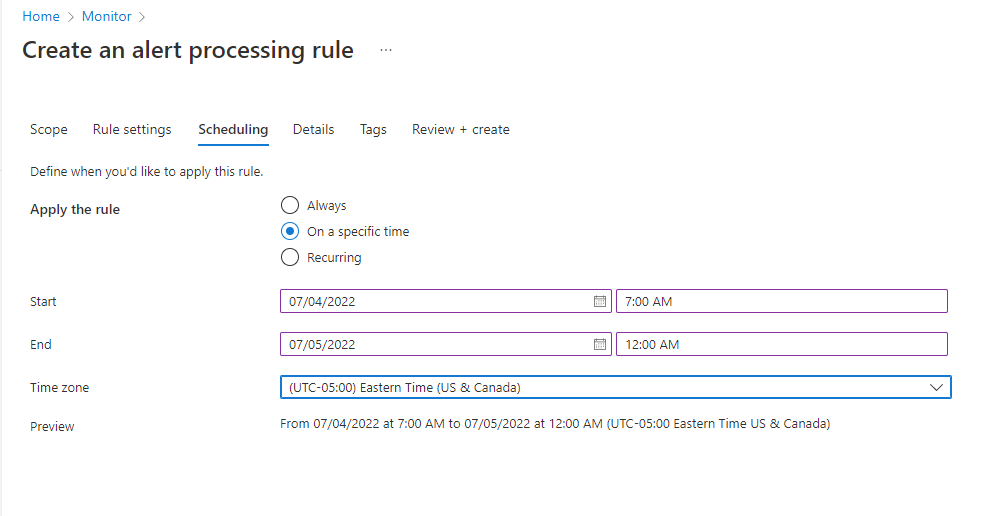
Veamos un ejemplo de una programación más compleja, que abarca un caso "fuera del horario comercial". Tiene una programación periódica con dos periodicidades. Una periodicidad es diaria, desde la tarde hasta la mañana. La otra periodicidad es semanal y abarca sábado y domingo (días completos)
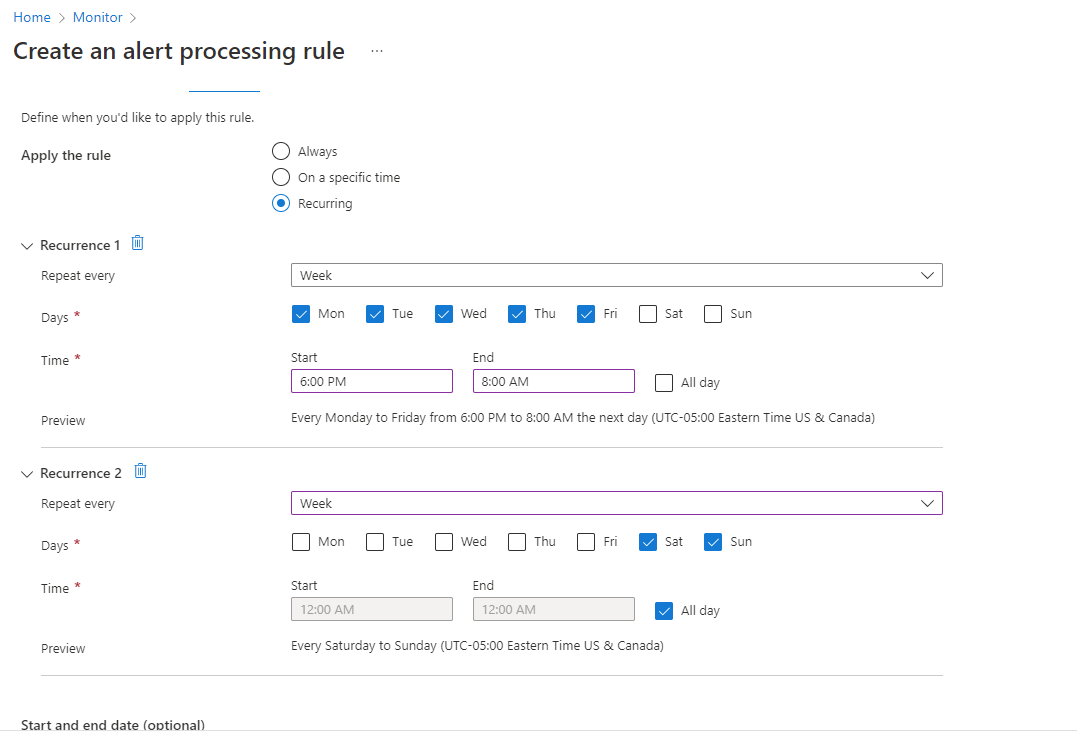
En la pestaña Detalles, asigne un nombre a esta regla, elija dónde se almacenará y, de manera opcional, agregue una descripción para la referencia.
En la pestaña Etiquetas, puede agregar etiquetas a la regla de manera opcional.
En la pestaña Revisar y crear, puede revisar y crear la regla de procesamiento de alertas.
Administración de reglas de procesamiento de alertas
Puede ver y administrar las reglas de procesamiento de alertas desde la vista de lista:
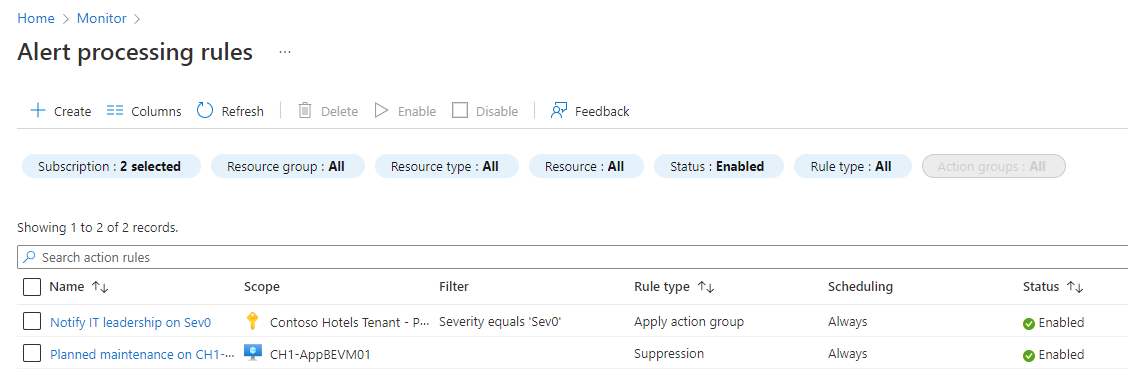
Desde aquí, puede habilitar, deshabilitar o eliminar reglas de procesamiento de alertas a gran escala al seleccionar las casillas que hay junto a ellas. Al seleccionar una regla de procesamiento de alertas, esta se abrirá para editarla. Puede habilitar o deshabilitar la regla en la pestaña Detalles.